- डीवीडी, ब्लू-रे और डिजिटल फ़ाइलों से व्यावसायिक रूप से वीडियो स्ट्रीम करें।
- सीधे मेनू के साथ एक हल्का मीडिया प्लेयर क्लासिक विकल्प।
- 720p, 1080p और 4K जैसे किसी भी वीडियो रिज़ॉल्यूशन को बिना देरी के होस्ट करें।
- सहज और थिएटर जैसे अनुभव के लिए कॉन्फ़िगर करने योग्य ऑडियो प्रभाव।
[2024 अद्यतन] मीडिया प्लेयर क्लासिक की एक व्यापक समीक्षा
किसी डिवाइस पर एक डिफ़ॉल्ट मीडिया प्लेयर हो सकता है। लेकिन यह निराशाजनक हो जाता है जब मूल वीडियो प्लेयर स्ट्रीमिंग के लिए फ़ाइल का समर्थन नहीं करता है। इसलिए एक उत्कृष्ट विकल्प की तलाश करना महत्वपूर्ण है। एक उपकरण जिसे आप निःशुल्क आज़मा सकते हैं वह है मीडिया प्लेयर क्लासिक, 2003 में जारी एक कार्यक्रम। चूँकि यह आज तक के सबसे लंबे समय तक चलने वाले कार्यक्रमों में से एक है, क्या यह अभी भी प्रासंगिक है? यह वीडियो स्ट्रीमिंग के अलावा और क्या पेशकश करता है? आइए इस समीक्षा से और जानें।

पृष्ठ सामग्री
भाग 1. मीडिया प्लेयर क्लासिक क्या है
इसे कई नामों से जाना जाता है. कुछ ने इसे मीडिया प्लेयर क्लासिक - होम सिनेमा कहा, जबकि अन्य ने इसे मीडिया प्लेयर क्लासिक - ब्लैक एडिशन (एमपीसी-बीई) कहा। लेकिन मीडिया प्लेयर 2003 से ही माइक्रोसॉफ्ट विंडोज के लिए मुफ्त और ओपन-सोर्स वीडियो प्लेइंग उपलब्ध करा रहा है। यह मूल रूप से विंडोज मीडिया प्लेयर 6.4 की नकल थी, क्योंकि इसका उद्देश्य उपयोगकर्ताओं को टूल से परिचित कराना था। और आज तक, इसका इंटरफ़ेस अभी भी सरल है, जो त्वरित नेविगेशन प्रदान करता है। इस बीच, मूल मीडिया प्लेयर क्लासिक में आधुनिक कार्यक्रमों पर फोर्क उपलब्ध थे, और आप उन्हें संयुक्त सामुदायिक कोडेक पैक और के-लाइट कोडेक पैक में पा सकते हैं। हालाँकि यह मीडिया प्लेयर 2007 से बंद कर दिया गया है, कुछ डेवलपर्स इसे विंडोज़ उपयोगकर्ताओं के लिए एक मुफ़्त और सुविधाजनक विकल्प के रूप में चालू रखते हैं।
पेशेवरों
- सहज वीडियो प्लेबैक प्रदान करें.
- एकाधिक वीडियो और ऑडियो प्रारूपों का समर्थन करें।
- अंतर्निर्मित कोडेक्स जिन्हें अतिरिक्त की आवश्यकता नहीं होती है।
- अनुकूलन योग्य इंटरफ़ेस और आउटपुट सेटिंग्स।
- 32-बिट और 64-बिट विंडोज़ के लिए उपयुक्त।
विपक्ष
- एक बार खो जाने पर फ़ाइलों को दोबारा स्कैन करने में समय लगता है।
- कुछ फोर्क्स को वीडियो चलाने के लिए विज्ञापनों की आवश्यकता होती है।
- यह बहुत पुराना हो चुका है, इसमें डेवलपर्स की ओर से बहुत कम अपडेट हैं।
भाग 2. मीडिया प्लेयर क्लासिक के मुख्य कार्य
अपनी रिलीज़ के बाद से, एमपीसी विंडोज़ मीडिया प्लेयर का एक विकल्प बन गया है। इसके मुख्य कार्यों में वीडियो स्ट्रीमिंग शामिल है, न केवल मानक वीडियो प्रारूपों के लिए बल्कि डीवीडी, सीडी, ऑडियो फ़ाइलों और अन्य अद्वितीय प्रारूपों के लिए भी। कई डेवलपर्स ने अधिक अंतर्निहित कोडेक्स प्रदान करने के लिए कड़ी मेहनत की, जिससे उपयोगकर्ताओं को विशेष कोडेक्स के साथ फ़ाइलें आयात करने की अनुमति मिली। एमपीसी के पूर्ण कार्यों के बारे में विस्तृत विवरण देखें।
प्लेबैक
मीडिया प्लेयर क्लासिक फ़ाइल स्वरूपों की एक विस्तृत श्रृंखला का समर्थन करता है। लेकिन इसके अलावा, यह आपको JPEG, BMP, TIFF और GIF जैसी फ़ाइलों की छवि बनाने की भी अनुमति देता है। दूसरे मामले में, एमपीसी होम थिएटर सिस्टम के रूप में स्थापित करके होम एंटरटेनमेंट का समर्थन करता है।
उपयोग में आसानी
इसकी स्थापना से लेकर आपके द्वारा स्ट्रीम किए जाने वाले पहले वीडियो को अपलोड करने तक, एमपीसी बिना किसी जटिल सेटअप के त्वरित रूप से नेविगेट करता है। डीवीडी, एसवीसीडी और वीसीडी का प्लेबैक भी सीधा है। आपको केवल ऑप्टिकल ड्राइव में एक डिस्क डालने और मीडिया प्लेयर को इसका पता लगाने की अनुमति देनी होगी। थोड़ी देर के बाद, आप डीवीडी फिल्में देखने का आनंद ले सकते हैं।
कीमत
एमपीसी विंडोज़ पर डाउनलोड करने और उपयोग करने के लिए निःशुल्क है। हालाँकि, यह कुछ डेवलपर्स और वेबसाइटों पर निर्भर करता है क्योंकि वे प्रोग्राम सिस्टम को कॉन्फ़िगर करते हैं। फिर भी, अधिकांश साइटें इसे किसी भी विंडोज़ संस्करण के लिए निःशुल्क प्रदान करती हैं।
भाग 3. मीडिया प्लेयर क्लासिक का उपयोग कैसे करें
हालाँकि यह विंडोज़ के लिए एक मूल उपकरण है, फिर भी आपको विश्वसनीय स्रोतों से इंस्टॉलेशन फ़ाइल प्राप्त करने की आवश्यकता होगी। यह डाउनलोड करने के लिए एक हल्का ऐप है, इसलिए इसे आपके विंडोज़ संस्करण पर आसानी से चलना चाहिए। जैसा कि कहा गया है, एमपीसी का उपयोग कैसे करें इसके चरण यहां दिए गए हैं:
चरण 1। इसे डाउनलोड और इंस्टॉल करने के बाद अपने डिवाइस पर सॉफ्टवेयर लॉन्च करें। फ़ोल्डर में वीडियो फ़ाइलें प्राप्त करने के लिए आप इसे अपने डिफ़ॉल्ट वीडियो प्लेयर के रूप में सेट कर सकते हैं।
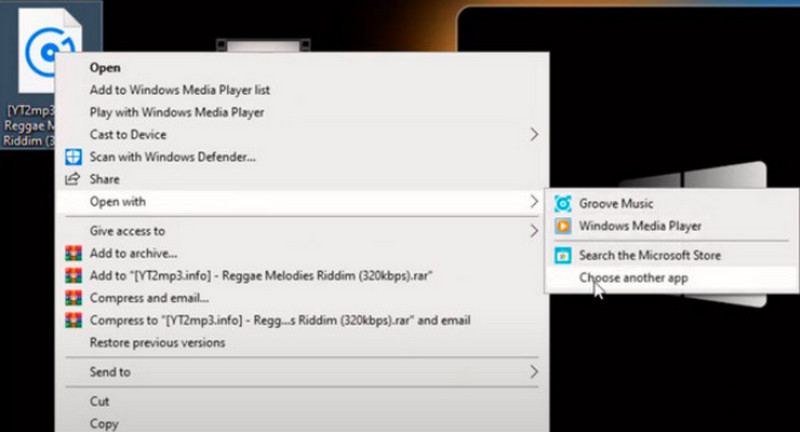
चरण 2। आप फ़ाइल को प्रोग्राम के मुख्य इंटरफ़ेस से अपलोड कर सकते हैं या फ़ाइल के स्थान पर जाकर उस पर राइट-क्लिक कर सकते हैं। ओपन विथ विकल्प से मीडिया प्लेयर क्लासिक चुनें। आगे बढ़ने के लिए ओके बटन पर क्लिक करें।
चरण 3। अंत में, आप वीडियो आसानी से देख सकते हैं। एमपीसी को कॉन्फ़िगर करने के लिए, इसकी सेटिंग्स पर जाएं और वीडियो और ऑडियो सेटिंग्स की जांच करें। अंतहीन स्ट्रीमिंग का आनंद लें।
भाग 4. मीडिया प्लेयर क्लासिक वैकल्पिक
एमपीसी एक अपेक्षाकृत पुराना प्रोग्राम है, जो आधुनिक फ़ाइलों को चलाने पर जंग खा सकता है। इसलिए, अनुशंसित प्राप्त करना बेहतर है विडमोर प्लेयर. यह विकल्प उन्नत विंडोज़ और मैक संस्करणों का समर्थन करता है, जिससे वीडियो और ऑडियो फ़ाइलों के लिए सहज प्लेबैक बनता है। यह MP4, MKV, AVI, HEVC इत्यादि सहित सैकड़ों प्रारूपों और कोडेक्स का भी समर्थन करता है। आप अपनी प्राथमिकताओं का उपशीर्षक चुन सकते हैं और देखते समय इसे आयात कर सकते हैं। इसके अलावा, मीडिया प्लेयर सही रंग, गामा आदि के अनुसार वीडियो को संपादित करने के लिए स्टाइलिश प्रभाव प्रदान करता है। मुफ्त डाउनलोड बटन पर क्लिक करके फ्रीवेयर आज़माएं।
चरण 1। आधिकारिक वेबसाइट से विडमोर प्लेयर प्राप्त करें। एक बार इंस्टॉल हो जाने पर, एप्लिकेशन चलाएं और ओपन फ़ाइल या ओपन डिस्क बटन पर क्लिक करें। एक बार जब आपको फ़ाइल मिल जाए, तो अपलोड करने के लिए ओपन बटन पर क्लिक करें।
चरण 2। तुरंत, वीडियो मीडिया प्लेयर क्लासिक विकल्प पर चलेगा। प्लेबैक को रोकने, चलाने और रोकने के लिए निचले हिस्से पर नियंत्रण तक पहुंचें।
चरण 3। आगे कॉन्फ़िगरेशन के लिए, इंटरफ़ेस के शीर्ष भाग पर नियंत्रण, ऑडियो, वीडियो और टूल मेनू पर आगे बढ़ें। विडमोर प्लेयर के साथ उच्च गुणवत्ता वाले वीडियो प्लेबैक का आनंद लें।
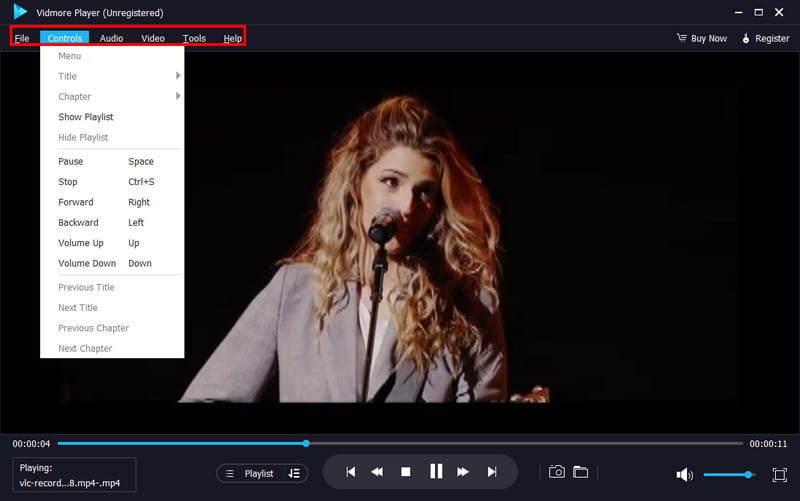
यदि आप अधिक विकल्प चाहते हैं और मुफ़्त खिलाड़ियों के बारे में अधिक जानना चाहते हैं, तो शीर्ष मुफ़्त खिलाड़ियों की चयनित और संपूर्ण समीक्षाएँ नीचे दी गई हैं।
भाग 5. मीडिया प्लेयर क्लासिक के बारे में अक्सर पूछे जाने वाले प्रश्न
कौन सा बेहतर है, वीएलसी या मीडिया प्लेयर क्लासिक?
एक अच्छा मीडिया प्लेयर होने के बावजूद, एमपीसी को अभी तक पिछले वर्षों से अपडेट प्राप्त नहीं हुआ है। दूसरी ओर, जब विंडोज़, मैक, लिनक्स और एंड्रॉइड के लिए क्रॉस-प्लेटफ़ॉर्म होने के साथ-साथ व्यापक कार्यों की बात आती है तो वीएलसी अधिक शक्तिशाली है। यह अभी भी आपकी ज़रूरतों और आप किस ऐप का उपयोग करना चाहते हैं उस पर निर्भर करता है।
क्या मीडिया प्लेयर क्लासिक मुफ़्त है?
हाँ। आप विंडोज़ पर सॉफ़्टवेयर निःशुल्क प्राप्त कर सकते हैं। हालाँकि, आपको कुछ ऐसी साइटें मिल सकती हैं जिनके लिए भुगतान की आवश्यकता होती है। बेहतर स्ट्रीमिंग अनुभव के लिए इन डेवलपर्स ने सॉफ़्टवेयर में और अधिक अपडेट जोड़े।
Android के लिए मीडिया प्लेयर क्लासिक क्या है?
हालाँकि इसका नाम एक ही है, ऐप संस्करण विंडोज़ के एमपीसी से भिन्न है। लेकिन यह एंड्रॉइड पर आपका वीडियो प्लेयर हो सकता है। आप इसे Google Play Store से डाउनलोड कर सकते हैं।
निष्कर्ष
आप इसके बारे में क्या सोचते हैं मीडिया प्लेयर क्लासिक सॉफ्टवेयर? इस समीक्षा में कार्यक्रम की विशेषताओं के साथ-साथ इसके पेशेवरों और विपक्षों का परिचय दिया गया। यह कई वर्षों से विंडोज मीडिया प्लेयर के लिए एक उत्कृष्ट विकल्प रहा है, लेकिन हाल ही में, इसे अपडेट मिलना बंद हो गया है। लेकिन घबराना नहीं; विडमोर प्लेयर विंडोज़ और मैक पर नया विकल्प है। यह आपको शक्तिशाली कार्यों और आउटपुट कॉन्फ़िगरेशन के लिए सर्वोत्तम सेटिंग्स से आश्चर्यचकित कर सकता है। निःशुल्क संस्करण प्राप्त करके इसे अभी आज़माएँ!


